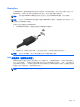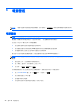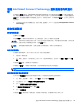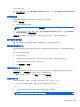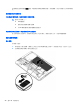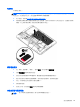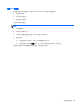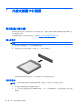User Guide-Windows 8
附註: 如果您已經設定在喚醒時需要輸入密碼,則必須輸入 Windows 密碼,工作才會重新顯示在螢
幕上。
使用電源計量器以及電源設定
電源計量器位於 Windows 桌面上。電源計量器可讓您快速存取電源設定,以及檢視剩餘的電池電量。
●
如果要顯示剩餘電池電量的百分比和目前的電源計劃,在 Windows 桌面上,請將指標移到電源計
量器圖示上。
●
若要使用電源選項或變更電源計劃,請按一下電源計量器圖示,然後從清單中選取項目。從「開
始」畫面,您也可以輸入「電源」,選取設定,然後再選取電源選項。
不同的電源計量器圖示代表電腦是使用電池還是外部電源運作。電池到達電力不足或嚴重不足程度時,
圖示也會顯示訊息。
設定喚醒時使用密碼保護
若要設定電腦在結束睡眠或休眠時提示輸入密碼,請依照下列步驟執行:
1. 從「開始」畫面輸入「電源」,選取設定,然後再選取電源選項。
2. 在左側窗格內,按一下喚醒時需要密碼。
3. 按一下變更目前無法使用的設定值。
4. 按一下需要密碼(建議選項)。
附註: 如果需要建立使用者帳戶密碼或變更目前的使用者帳戶密碼,請按一下建立或變更您的使
用者帳戶密碼,然後依照畫面上的指示繼續執行。如果不需要建立或變更使用者帳戶密碼,請前往
步驟 5。
5. 按一下儲存變更。
使用電池電源
警告! 為了降低潛在的安全問題,請僅使用電腦隨附的電池、由 HP 提供的替換電池,或購自 HP 的
相容電池。
如果電腦沒有插入外接式 AC 電源,將會依賴電池電源執行。電腦電池壽命會依電源管理設定、執行的
程式、顯示器亮度、連接到電腦的外接式裝置以及其他因素而有所差異。將電池留在電腦中,只要任何
時候當電腦插入 AC 電源時,就會對電池充電,萬一停電時也能夠保護您的工作。如果電腦包含已充電
的電池且由外接式 AC 電源供電,當從電腦上拔下 AC 變壓器或斷開 AC 電源時,電腦就會自動切換到
電池電源。
附註: 當您中斷 AC 電源時,顯示幕亮度會自動降低,以節省電池壽命。
尋找其他電池資訊
HP Support Assistant 提供下列關於電池的工具和資訊。若要取得電池資訊,請在「開始」畫面中選取 HP
Support Assistant 應用程式,然後選取 Battery and performance(電池與效能)。
●
測試電池效能的電池檢查工具
●
提供有關電池校正、電源管理和妥善維護與存放方式的資訊,將電池壽命延長到最極限
●
關於電池的類型、規格、生命週期和容量的資訊
34
第 6 章 電源管理